

بقلم Adela D. Louie, ، آخر تحديث: July 6, 2020
هل لديك جهاز Android معك وتتساءل عما إذا كانت هناك طريقة لنقل ملفاتك إلى جهاز Mac الخاص بك؟ إذا كان لديك سؤال مثل هذا ، فهذا لك. سوف نظهر لك في هذا المنشور كيف يمكنك ذلك انقل Android إلى Mac بسهولة.
كما نعلم جميعًا ، فإن جهاز Apple و Android عبارة عن جهازين مختلفين لا يحتويان على نفس البرنامج الذي يمكنك استخدامه لنقل بياناتك من جهاز إلى آخر. والسبب في ذلك هو أن لدى Apple بعض التطبيقات التي يمتلكها جهاز الكمبيوتر الذي يعمل بنظام Windows بديلاً مختلفًا وغير متوافق للاستخدام من قبل كلا الجهازين.
تعد أجهزة كمبيوتر Mac أحد منتجات Apple بينما يكون جهاز Android الذي لديك أكثر توافقًا مع العمل مع جهاز كمبيوتر يعمل بنظام Windows. وهذا أحد الأسباب التي تجعل نقل Android إلى Mac يبدو معقدًا. الذي أصبح أيضًا أحد معاناة هؤلاء الأشخاص الذين لديهم كلا الجهازين ويحتاجون إلى نقل بعض البيانات من أحد أجهزتك إلى آخر؟ يمكن أن يكون الأمر خادعًا بعض الشيء بالإضافة إلى ما يقوله المستخدمون الآخرون.
لذلك ، مع ذلك ، قد تتساءل الآن عما إذا كان يمكنك نقل Android إلى Mac على الرغم من حقيقة أنك حصلت على جهاز مختلف تمامًا. حسنًا ، لا داعي للقلق لأن لدينا الحلول المثالية لك حول كيفية نقل Android إلى Mac بسهولة. لذا ، استمر في قراءة هذا المنشور لمعرفة المزيد عنه.
الجزء 1. انقل Android إلى Mac باستخدام أداة النسخ الاحتياطي والاستعادةالجزء 2. انقل Android إلى Mac باستخدام Samsung Smart Switchالجزء 3. نقل Android إلى Mac باستخدام نقل ملفات Androidالجزء 4. نقل Android إلى Mac باستخدام Handshakerالجزء 5. استنتاج
كما نعلم جميعًا ، عندما تستخدم أداة النسخ الاحتياطي والاستعادة على جهازك ، فسيتم تخزين تلك النسخ الاحتياطية التي قمت بإنشائها على جهاز الكمبيوتر الخاص بك - أو جهاز Mac الخاص بك في هذه الحالة. لذلك ، مع ما يقال ، يمكنك أيضًا استخدام نفس الأداة لنقل جهاز Android إلى جهاز Mac الخاص بك.
وعندما يتعلق الأمر بالنسخ الاحتياطي والاستعادة أيضًا ، فهناك أفضل أداة يمكنك استخدامها للقيام بذلك. هذه أداة نسخ احتياطي واستعادة وقفة واحدة ويمكن أن تعمل على كل من جهاز Android وجهاز Mac الخاص بك. هذه الأداة هي FoneDog Android Data Backup and Restore. النسخ الاحتياطي واستعادة بيانات Android.
FoneDog Android Data Backup and Restore هي أداة مخصصة لأجهزة Android المحمولة للنسخ الاحتياطي وكذلك استعادة بياناتك منها إلى Android آخر يمكنه بالتأكيد العمل على جهاز Mac الخاص بك. لذلك ، هذا يعني أنه سيكون من الأسهل عليك نقل تلك الملفات الموجودة على جهاز Android إلى جهاز Mac الخاص بك.
يمكن أن تسمح لك هذه الأداة بنقل أي من الملفات المهمة الموجودة على جهاز Android الخاص بك مثل سجل المكالمات والصور والرسائل والتسجيلات الصوتية ومقاطع الفيديو وغير ذلك الكثير. بالإضافة إلى ذلك ، يمكنك أيضًا معاينة بياناتك من قبل دعمهم على أي أجهزة. بالإضافة إلى ذلك ، هذه الأداة آمنة تمامًا ولن يتم فقد أو الكتابة فوق أية بيانات أخرى موجودة باستخدام أداته.
ولإظهار كيف يمكنك نقل Android إلى Mac عن طريق نسخه احتياطيًا باستخدام FoneDog Android Data Backup and Restore ، إليك دليل بسيط يمكنك اتباعه. وهناك طريقتان لكيفية استخدام هذه الأداة. لنسخ بياناتك احتياطيًا على جهاز Android الخاص بك ول استعادة نسختك الاحتياطية إلى جهاز Android آخر. هنا كيف يعمل كلاهما.
بمجرد الانتهاء من الحصول على FoneDog Android Data Backup and Restore وتثبيته على جهاز Mac الخاص بك ، فإن الشيء التالي الذي عليك القيام به هو تشغيله على جهاز Mac الخاص بك. وبعد ذلك ، قم بتوصيل هاتف Android بجهاز Mac الخاص بك باستخدام كابل USB الخاص به. هنا ، عليك التحقق مرة أخرى من عدم وجود تطبيق نسخ احتياطي آخر يعمل على جهاز Mac الخاص بك.
بعد أن تمكن FoneDog Android Data Backup and Restore من اكتشاف جهاز Android الخاص بك ، امض قدمًا وانقر على خيار Device Data Backup لكي تقوم بعمل نسخة احتياطية من Android على جهاز Mac الخاص بك أولاً.
بعد ذلك ، سيعرض لك البرنامج بعد ذلك جميع قائمة أنواع الملفات التي يمكنه دعمها للنسخ الاحتياطي. من هناك ، امض قدمًا وحدد أي منها تريد نسخه احتياطيًا إلى جهاز Mac الخاص بك. يمكنك اختيار نوع واحد أو أكثر من أنواع الملفات في هذه الصفحة. وبمجرد الانتهاء من الاختيار ، امض قدمًا وانقر ببساطة على زر ابدأ الموجود في الجزء السفلي من شاشتك.
بمجرد النقر فوق الزر "ابدأ" ، سيبدأ برنامج FoneDog Android Data Backup and Restore في إجراء نسخ احتياطي لجميع أنواع الملفات المحددة التي اخترتها مسبقًا. سيعتمد وقت النسخ الاحتياطي لبياناتك على حجم ملفاتك. لذا ، كل ما عليك القيام به من هنا الآن هو الطريق لإنهاء العملية.
الآن ، يمكنك عمل نسخة احتياطية لجهاز Android الخاص بك على جهاز Mac الخاص بك. هذا يعني أن جميع البيانات التي اخترتها مسبقًا يتم نقلها الآن إلى جهاز Mac الخاص بك. ومع ذلك ، إذا قررت استعادة هذه البيانات إلى جهاز Android آخر ، فيمكنك القيام بذلك. كل ما عليك فعله هو استخدام نفس البرنامج والقيام بعملية الاستعادة. هنا كيف يمكنك القيام بذلك.
بعد توصيل جهاز Android الذي تريد استعادة النسخة الاحتياطية به من جهاز Mac ، كل ما عليك فعله الآن هو اختيار استعادة بيانات الجهاز من الواجهة الرئيسية لبرنامج FoneDog Android Data Backup and Restore.
بعد ذلك ، سيعرض لك FoneDog Android Data Backup and Restore قائمة بملف النسخ الاحتياطي الذي لديك على جهاز Mac الخاص بك. من هناك ، انطلق واختر ملف النسخ الاحتياطي الذي ترغب في استعادته إلى جهاز Android الخاص بك.
بعد اختيار ملف النسخ الاحتياطي ، امض قدمًا وانقر على زر ابدأ. سيبدأ هذا بعد ذلك عملية المسح حتى يتمكن البرنامج من العثور على جميع البيانات التي لديك في ملف النسخ الاحتياطي الذي اخترته.
بعد ذلك ، ستظهر جميع البيانات الموجودة في ملف النسخ الاحتياطي على شاشتك. هنا ، كل ما عليك فعله هو النقر فوق كل تلك البيانات التي ترغب في استعادتها. يمكنك اختيارهم جميعًا مرة واحدة ، أو يمكنك جعلهم يختارون بشكل انتقائي فقط تلك التي تعتقد أنها مهمة.
وأخيرًا ، امض قدمًا وانقر على زر استعادة. سيبدأ هذا بعد ذلك عملية استعادة البيانات التي اخترتها من ملف النسخ الاحتياطي الذي لديك على جهاز Mac الخاص بك.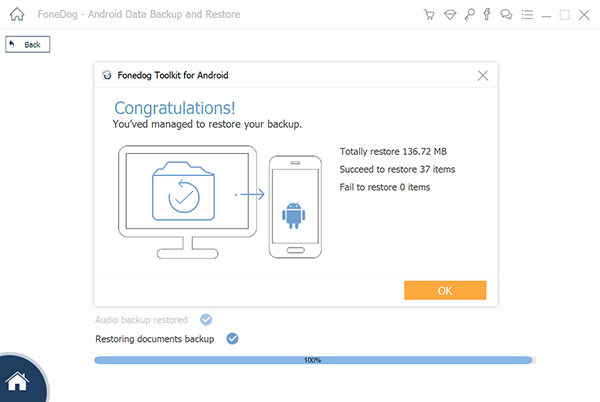
هناك طريقة أخرى لنقل Android إلى Mac وهي استخدام Samsung Smart Switch. تم تطوير هذه الأداة بالكامل بواسطة شركة Samsung والتي يمكنك استخدامها لنقل Android إلى Mac. لذا ، لكي تعرف كيف يمكنك استخدام هذه الأداة ، إليك ما تحتاج إلى اتباعه.
طريقة أخرى لنقل أندرويد إلى ماك هو أيضًا باستخدام Android File Transferring. هذه الأداة قادرة أيضًا على استخدام أحدث جهاز Android. وبهذا ، دعك توضح لك كيفية القيام بذلك

يعد Handshaker طريقة أخرى لنقل Android إلى Mac وحتى من Mac إلى Android. هذه أداة تستطيع انقل ملفاتك من Android إلى Mac بسهولة وأسرع مما تعتقد. يمكنه أيضًا حماية بياناتك أثناء نقل بياناتك المهمة من جهاز Android إلى جهاز Mac.
ولكي توضح لك كيفية عمل ذلك ، إليك دليل كامل يمكنك اتباعه بسهولة.
يمكن أن يكون وجود نوعين مختلفين من الأجهزة بمثابة ألم في المؤخرة عندما تحتاج إلى نقل شيء من أحد أجهزتك إلى آخر. تمامًا مثل ما أظهرناه أعلاه ، يعد كل من Android و Mac جهازين مختلفين ليس لهما أي توافق على الإطلاق. ذلك لأن Mac هو أحد منتجات Apple وأن هواتف Android أكثر قدرة على أجهزة الكمبيوتر التي تعمل بنظام Windows. لذلك ، قد يتطلب نقل بياناتك من Android إلى Mac بذل المزيد من الجهد للعثور على طرق حول كيفية القيام بذلك.
محظوظ بالنسبة لك ، لدينا الحلول المثالية التي أظهرناها لك أعلاه. يمكن أن تساعدك أي من الطرق المذكورة أعلاه عندما يتعلق الأمر بنقل الملفات من جهاز Android الخاص بك إلى جهاز Mac الخاص بك. ولكن إذا كنت تريد التأكد من نقل كل بيانات مهمة إلى جهاز Mac الخاص بك من جهاز Android ، فنحن نوصيك بشدة باستخدام FoneDog Android Data Backup and Restore. بهذه الطريقة ، يمكنك نقل جميع بياناتك مرارًا وفي نفس الوقت ، يمكنك استخدامها لاستعادة جهاز Android آخر إذا كنت ترغب في القيام بذلك.
اترك تعليقا
تعليق
Android Data Backup & Restore
النسخ الاحتياطي للبيانات الخاصة بك الروبوت ، واستعادة بشكل انتقائي إلى الروبوت
تحميل مجانا تحميل مجانامقالات ساخنة
/
مثير للانتباهممل
/
بسيطصعبة
:شكرا لك! إليك اختياراتك
Excellent
:تقييم 4.7 / 5 (مرتكز على 70 التقييمات)